開発者は、可能な限り最良の方法でアプリケーションを作成するのに役立つツールを必要としています。そのため、さまざまなフレームワークがあります。最近CakePHPについて説明しましたが、今日はモバイルに焦点を当てているため、非常に独特なものを取り上げます。この投稿では、Ubuntu20.04にIonicフレームワークをインストールする方法を学習します。
Ionic Frameworkとは何ですか?
Ionicは、モバイルオペレーティングシステム用のハイブリッドアプリケーションの開発を支援するフレームワークですが、Webテクノロジを使用しています。つまり、単一のコードベースからiOS、Android、およびWeb用のアプリケーションを開発できます。
ご覧のとおり、これは非常に用途が広く、開発者が単一のコードベースでさまざまな環境にアプリケーションをデプロイするのに役立ちます。
Ionicで使用されるWebテクノロジーは、CSS、JS、およびHTMLです。 JavaScriptについては、Vue、Angular、ReactJSとシームレスに統合され、学習曲線を短縮します。
今日はそれをインストールする方法を学びます。
Ubuntu20.04にIonicFrameworkをインストールする
まず、インストールを開始する前に、インストールを実行できるようにいくつかのパッケージをインストールする必要があります。
sudo apt update
sudo apt install curl gnupg2 wget git
これらのパッケージの中にはgitがあります これは、Ionicパッケージ全体を作成するために非常に必要です。
Ubuntu20.04へのNodeJSのインストール
IonicはNodeJSが機能する必要があるため、インストールする必要があります。私の場合、バージョン16.xをインストールします ただし、他のユーザーと連携する必要があります。
まず、バージョン16のリポジトリを追加します。
curl -sL https://deb.nodesource.com/setup_16.x | sudo bash -その後、次のコマンドを実行してNodeJSをインストールできます
sudo apt install nodejs
Reading package lists... Done
Building dependency tree
Reading state information... Done
The following NEW packages will be installed:
nodejs
0 upgraded, 1 newly installed, 0 to remove and 49 not upgraded.
Need to get 26.2 MB of archives.
After this operation, 122 MB of additional disk space will be used.
Get:1 https://deb.nodesource.com/node_16.x focal/main amd64 nodejs amd64 16.14.0-deb-1nodesource1 [26.2 MB]
Fetched 26.2 MB in 0s (69.2 MB/s)これでNodeJSがインストールされ、続行できます。
CordovaはIonicにも必要です
NodeJS、つまりNPMを入手したら、Cordovaのインストールを続行できます。
Apache Cordova Webサイトによると:
Cordovaは、オープンソースのモバイル開発フレームワークです。クロスプラットフォーム開発にHTML5、CSS3、JavaScriptなどの標準的なWebテクノロジーを使用できます。
したがって、CordovaがIonicをインストールするための要件であることは驚くべきことではありません。インストールするには、次のコマンドを実行するだけです。
sudo npm install -g cordova
インストールが完了したら、続行できます。
Ubuntu20.04にIonicFrameworkをインストールする
すべての依存関係がカバーされているので、次のコマンドを実行するだけで、Ubuntu20.04にIonicFrameworkをインストールできます
sudo npm i -g @ionic/cliを実行して、インストールされているバージョンを確認できます
ionic -vサンプル出力
6.18.2Ionicを使用した新しいプロジェクトの作成
今、私たちはただ働き始める必要があります。まず、実行して新しいプロジェクトを作成します
ionic start
ウィザードを使用するかどうかを尋ねられます。 Nを選択しました 。
コマンドの実行中に、使用するJSフレームワーク、プロジェクトの名前、および使用するテンプレートを求められます。
最後に、エラーがない場合は、次のような出力画面が表示されます。

これにより、プロジェクトの名前で新しいフォルダーが作成されます。アクセスしてプロジェクトにサービスを提供します。
cd [project-name]
ionic serve
これで、アプリケーションはhttp://localhost:8000で利用できるようになります。 。
Ionicを仮想マシンまたはサーバーにインストールした場合は、ホストとポートを指定できます
ionic server --host [ip-address] --port [port] 次に、Webブラウザーを開き、Ionicに設定したアドレスにアクセスすると、機能することがわかります。
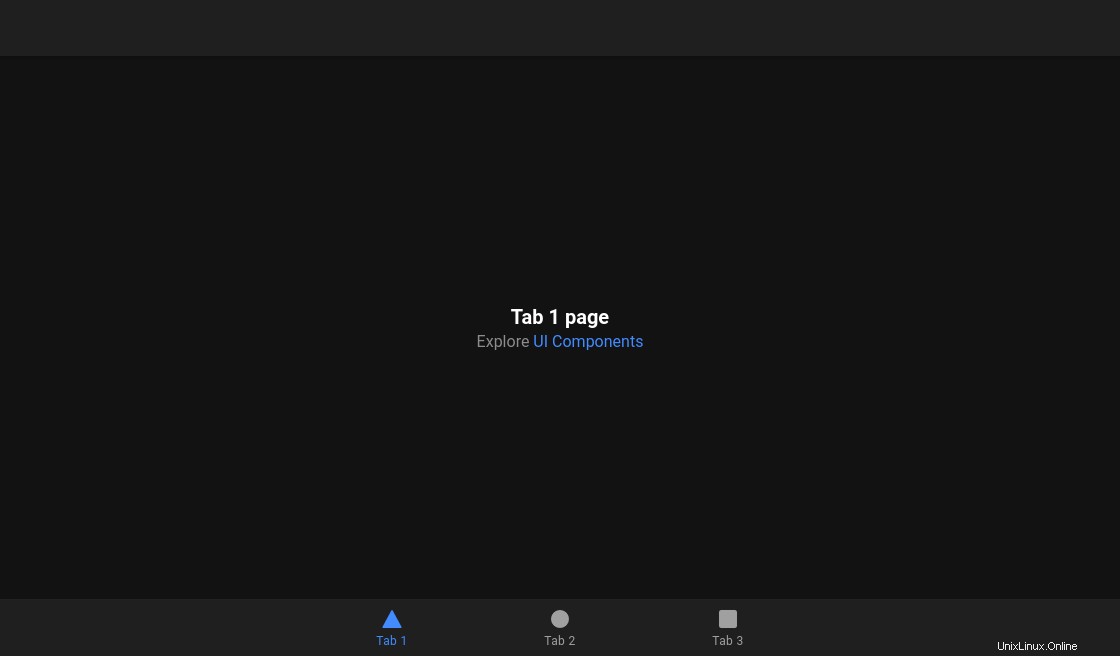
はい、Ionicは正常に動作しており、動作できるようになります。
この投稿のおかげで、シンプルでわかりやすい方法を使用して、Ubuntu20.04にionicFrameworkをインストールする方法を学びました。投稿がお役に立てば幸いです。共有してコメントしていただければ、とても助かります。